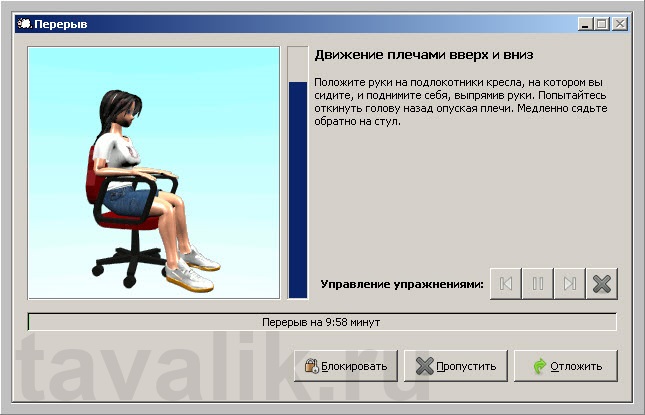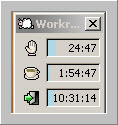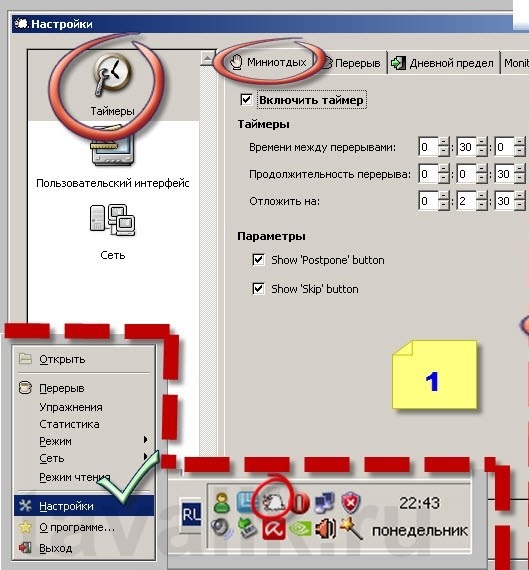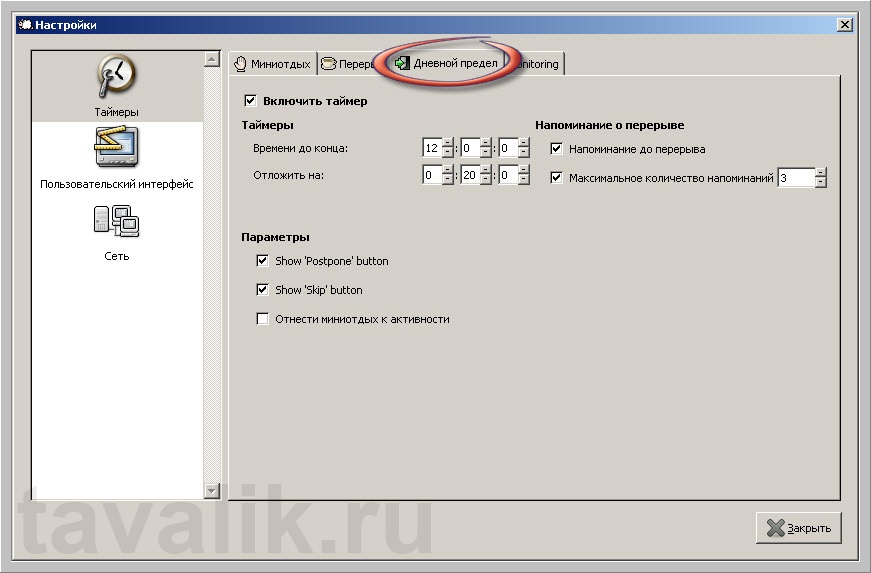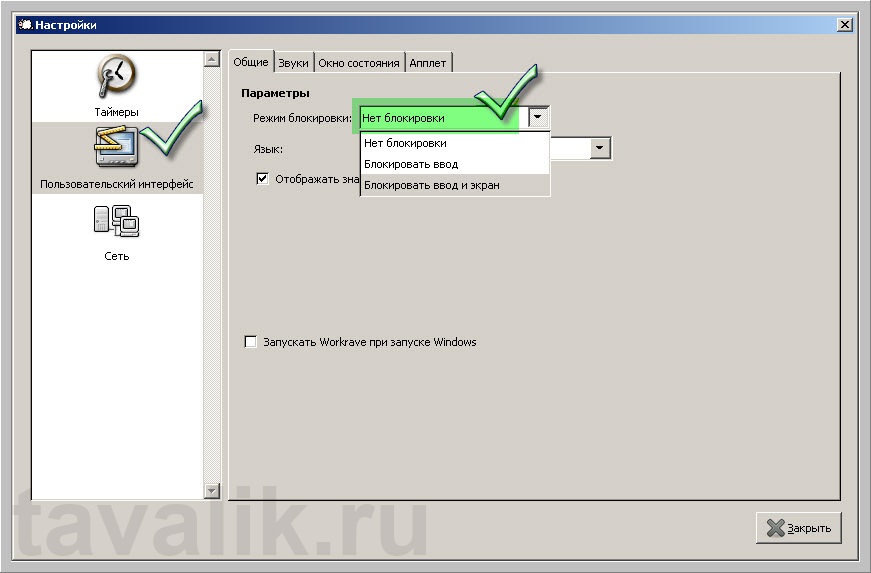Если вы много проводите время за компьютером, наверняка не единожды чувствовали побочные следствия этого – общую усталость, головную боль, резь в глазах, боль в спине и затекание ног от вынужденной позы тела. У некоторых даже может нарушиться сон. Время за компьютером (особенно при активном интернет-серфинге или играх) пролетает очень быстро, кажется, что оно вовсе подвластно метрике какой-то иной реальности, которую даже не сравнить с просмотром увлекательного фильма. Секрет здесь очень прост – работа за компьютером не просто требует вовлечения, но и управления. Что делать, чтобы снизить побочные следствия длительного времяпровождения за компьютером? Об этом и пойдет речь в данной статье.
Если вы много проводите время за компьютером, наверняка не единожды чувствовали побочные следствия этого – общую усталость, головную боль, резь в глазах, боль в спине и затекание ног от вынужденной позы тела. У некоторых даже может нарушиться сон. Время за компьютером (особенно при активном интернет-серфинге или играх) пролетает очень быстро, кажется, что оно вовсе подвластно метрике какой-то иной реальности, которую даже не сравнить с просмотром увлекательного фильма. Секрет здесь очень прост – работа за компьютером не просто требует вовлечения, но и управления. Что делать, чтобы снизить побочные следствия длительного времяпровождения за компьютером? Об этом и пойдет речь в данной статье.
0. Оглавление
- Обезопасить себя от себя же
- Установка программы
- Настройки программы
- Блокировать управление компьютером или нет?
- Подводя итоги
1. Обезопасить себя от себя же
Итак, что делать, чтобы снизить побочные следствия длительного времяпровождения за компьютером? Ответ на этот вопрос очевиден – работая с компьютером, необходимо делать регулярные перерывы. Однако редко кому удастся волевым усилием оторвать себя от вовлеченности в виртуальный мир, однако такое волевое усилие можно проявить до погружения в работу с компьютером. К примеру, настроить специальную программу, которая будет напоминать о том, что необходимо сделать перерыв и побыть в реальном мире.
Целью бесплатной программы Workrave является забота о здоровье пользователя. Программа напомнит вам о том, что необходимо сделать перерыв в процессе работы с компьютером, а также предложит некоторые разминочные упражнения.
Workrave весит совсем немного и особо не повлияет на загруженность оперативной памяти. Программа позволяет назначить промежутки времени для перерыва в работе с компьютером, продолжительность самого перерыва, общую продолжительность работы за целый день, а также настроить прокрутку слайдов с физическими упражнениями.
2. Установка программы
Программу Workrave вы можете скачать с сайта ее разработчика — workrave.org/download. Здесь необходимо выбрать опцию «MS Windows installer» с изображением овечки, после этого загрузка инсталлятора программы начнется автоматически.
Установка проводится в считанные секунды и особых сложностей не вызовет даже у новичков. После установки программа свернется в системный трей, а на рабочем столе появится небольшое окошко с отображением таймеров обратного отсчета, которые показывают, сколько времени осталось до перерывов, согласно предустановленным настройкам программы. Это окошко в последующем вы сможете вызвать в любое время, дважды щелкнув мышкой по иконке программы в трее.
Чтобы сменить предустановленные настройки и настроить работу программы под себя, проследуем к ее иконке в трей.
3. Настройки программы
Правой кнопкой мышки вызовите контекстное меню на иконке программы Workrave в системном трее и выберите раздел настроек. В первом разделе «Таймер» размещены вкладки с настройками перерывов в работе с компьютером.
Первая – это «Мини-отдых», здесь вы можете задать время между маленькими перерывами, продолжительность самого перерыва, количество напоминаний о том, что вскоре вас ожидает перерыв, а также настроить опцию отложения или отмены маленького перерыва на тот случай, если вам нужно срочно что-то сделать на компьютере. Вы можете настроить для себя маленькие полуминутные перерывы каждые полчаса или 5-минутный отдых один раз в час-полтора.
Вторая вкладка – «Перерыв», это полноценный, более длительный по времени отдых от работы с компьютером. Она содержит точно такие же настройки, что и прежняя вкладка, но предназначена она уже для более длительного отвлечения от работы с компьютером. Вы можете настроить для себя 10-минутный перерыв каждые 2-3 часа или, к примеру, 30-минутный каждые 4-5 часов. В отличие от предыдущей вкладки, здесь предусмотрена дополнительная настройка, которая позволяет задать число упражнений. Программный виртуальный персонаж во время большого перерыва не позволит вам скучать – вместе с виртуальной девицей вы сможете снять напряжение и усталость благодаря несложным, но весьма полезным физическим упражнениям. Во время большого перерыва у вас на рабочем столе появится окно с описанием этих упражнений и их наглядная презентация в исполнении виртуального персонажа. Вы можете выбрать максимально возможное число упражнений – а это 10, чтобы усилить циркуляцию крови и как следует размяться перед следующим заходом работы с компьютером.
Третья вкладка – «Дневной предел» позволяет настроить максимально допустимое время, которое вы позволяете себе провести за компьютером. Естественно, программа не определяет ваше фактическое времяпровождение за компьютером, она всего лишь учитывает общее время работы одного сеанса. Вы ей никак не сможете доказать, что за время работы компьютера вы ходили в магазин, отвлекались на общение вживую или по телефону, просто слушали музыку. Потому целесообразность этой настройки может быть оправдана лишь в случае неотрывной работы с компьютером.
4. Блокировать управление компьютером или нет?
Программа Workrave устанавливается с заданной настройкой блокировки экрана и ввода с клавиатуры. В это время все ваши запущенные программы и процессы будут работать в фоновом режиме, однако вы даже не сможете ответить на поступившее сообщение в «аське». Все исчезнет с экрана и вернется после перерыва. Режим блокировки экрана и ввода призван максимально честно обеспечить ваш отдых от компьютера.
Однако разработчики программы оказались достаточно мудрыми и лояльными людьми и предоставили пользователю возможность самостоятельно решить для себя – нуждается ли он в блокировке экрана или нет. В разделе настроек «Пользовательский интерфейс» имеется вкладка «Общие», где вы можете настроить параметры режима блокировки. Здесь вы можете отменить предустановленный режим блокировки, выставив значение «Нет блокировки». В этом случае программа будет выполнять свое прямое предназначение, однако никоим образом вас не ущемит в доступе к управлению компьютером.
5. Подводя итоги
Вот, собственно, и все основные настройки программы Workrave, которые вам понадобятся в связи с ее основным функционалом. Говоря о программе в целом, это достаточно удобный инструмент для самоконтроля и заботы о собственном здоровье. Плюс к этому, с помощью Workrave можно к самодисциплине приучать детей. Программные напоминания о перерывах между компьютерными играми куда получше деспотичных приказов выключить компьютер, которые только озлобляют ребенка.